Otázka
Problém: Ako opraviť vyskakovacie okno prehliadača Chrome „Skontrolujte svoje heslá“?
Ahoj. Pri pokuse o prístup na môj web sa mi neustále zobrazuje vyskakovacie okno Chrome „Skontrolujte si heslá“. Neviem na to nájsť žiadne riešenie. Moje heslo bolo zrejme prezradené. Je to vírus? Alebo s tým môžem niečo urobiť?
Vyriešená odpoveď
Vyskakovacie okno prehliadača Chrome nie je vírus a vaše účty pravdepodobne nie sú napadnuté. Toto je nová funkcia prehliadača Google Chrome.
[1] Používatelia môžu nahlásiť[2] problémy, pretože to môže používateľa vystrašiť, aby si myslel, že porušenie ovplyvnilo bezpečnosť. Otázka týkajúca sa vírusovej správy „Skontrolujte si heslá“ je bežná.Toto kontextové okno prehliadača Chrome „Skontrolujte si heslá“ však nesúvisí s ničím škodlivým alebo nebezpečným. Google vydal nástroj na kontrolu hesiel na konci roka 2019, takže používatelia môžu zistiť, či ich poverenia boli odhalené pri akomkoľvek známom porušení ochrany údajov. Google dokáže zistiť, či boli heslá už použité.
Vyskakovacie okno prehliadača Chrome varuje pred odhalenými povereniami, takže by ste ich mali zmeniť, najmä ak sa heslo používa na viacerých platformách. Problémy s neustálymi správami môžu spôsobiť frustráciu, keď správu dostávate stále.
To je dôvod, prečo ľudia hľadajú možnosti, ako vyriešiť problém s kontextovým oknom prehliadača Chrome „Skontrolujte si heslá“. Najlepšie je zmeniť heslo, ktoré sa nahlási. Toto je najlepšie, pretože zaisťuje bezpečnosť vašich účtov a už nebudete dostávať tieto pochybné správy. Existuje však niekoľko spôsobov, ako zmeniť nastavenie týkajúce sa kontroly hesla, takže problém s kontextovými oknami sa zastaví.
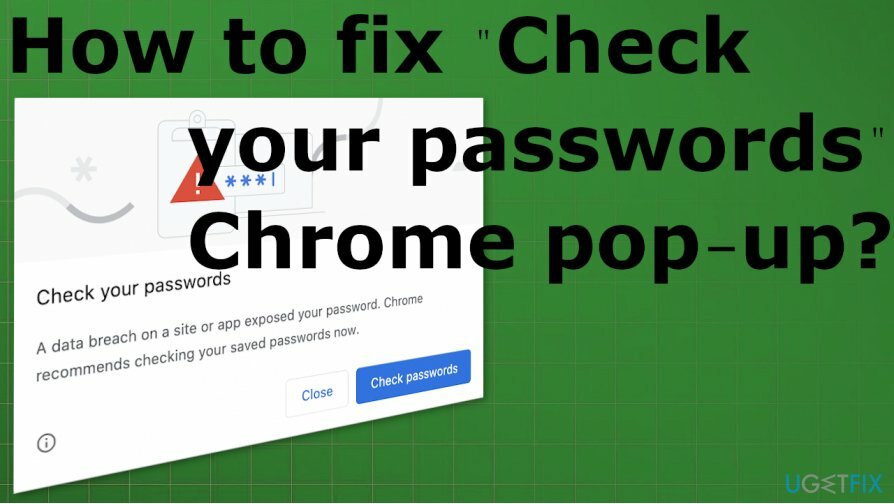
Ako opraviť vyskakovacie okno „Skontrolujte si heslá“ v prehliadači Chrome
Ak chcete opraviť poškodený systém, musíte si zakúpiť licencovanú verziu Reimage Reimage.
Ak chcete vyriešiť všeobecnú opravu problému s kontextovým oknom prehliadača Chrome „Skontrolujte heslá“, môžete zmeniť nahlásené heslo na bezpečné a zložitejšie. Vyskytujú sa problémy s porušením údajov a inými bezpečnostnými incidentmi[3] počas ktorých môžu byť vaše poverenia vystavené verejnosti alebo nechceným stranám.
Toto nie je podvod Vyskakovacie okná kritickej chyby prehliadača Chrome mohlo by byť. Bez ohľadu na možnosť PUP a kybernetickej infekcie však musíte brať tento problém vážne a uistiť sa, že ste opravili systémové funkcie a samotný prehliadač Google Chrome. Možno budete musieť zmeniť niektoré nastavenia manuálne, vymazať vyrovnávaciu pamäť alebo zmeniť iné preferencie, ale problém je riešiteľný.
Niektoré problémy sa môžu vyskytnúť v dôsledku problémov s nekompatibilitou alebo chýbajúcimi ovládačmi DriverFix vám môže pomôcť opraviť niektoré problémy skôr, ako sa pustíte do zložitejších krokov. Ak dostanete tieto správy z prehliadača Google Chrome, nemali by ste panikáriť. prejdite si nižšie uvedené návrhy.
Vymažte vyrovnávaciu pamäť a súbory cookie
Ak chcete opraviť poškodený systém, musíte si zakúpiť licencovanú verziu Reimage Reimage.
Môžete to urobiť automaticky spustením nástroja, ako je ReimageAutomatická práčka Mac X9 pretože toto je program, ktorý sa nezameriava len na optimalizáciu výkonu, ale zaisťuje aj súkromie a dokáže vymazať súbory cookie, uviesť, aké ďalšie časti potrebujete opraviť alebo zmeniť. Rovnaký nástroj vám môže pomôcť so systémovými súbormi a funkciami, keď máte čo do činenia s kontextovým oknom prehliadača Chrome „Skontrolujte si heslá“.
- Manuálne odstránenie vyrovnávacej pamäte a súborov cookie vyžaduje viac znalostí. Kliknutím na tieto tri bodky by ste mali prejsť do ponuky prehliadača Chrome.
- Vyberte si Viac nástrojov a potom Vymazať údaje prehliadania.
- Uistite sa, že ste vybrali konkrétne kusy, ktoré chcete vyčistiť.
- Kliknite Zmazať dáta.
Ak chcete opraviť kontextové okno prehliadača Chrome „Skontrolujte heslá“, deaktivujte kontrolu hesiel
Ak chcete opraviť poškodený systém, musíte si zakúpiť licencovanú verziu Reimage Reimage.
- Otvorené Google Chrome na počítači.
- Klepnite na panel s adresou v hornej časti.
- Napíšte tam nasledovné a stlačte Zadajte:
chrome://flags
- The Okno Chrome Flags sa zobrazí na obrazovke.
- Typ heslo do vyhľadávacieho poľa.
- Nájsť Detekcia úniku hesla sekciu v zozname.
- Klepnite na pole s možnosťami a prepínač do Zakázané z Predvol.
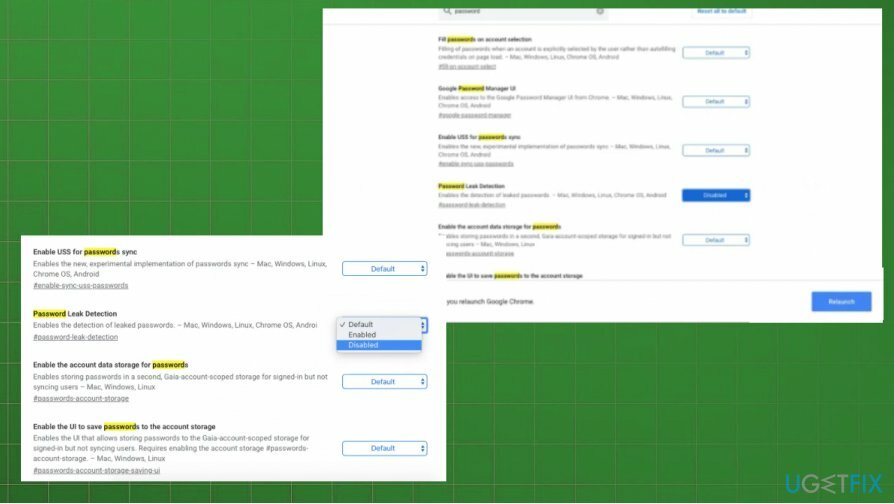
- Klepnite na ikonu Reštart tlačidlo.
V novšej verzii prehliadača Google Chrome
Ak chcete opraviť poškodený systém, musíte si zakúpiť licencovanú verziu Reimage Reimage.
- Ísť do nastavenie z menu.
- Potom nájdite Bezpečnosť sekciu a kliknutím na ňu rozbalíte viac.
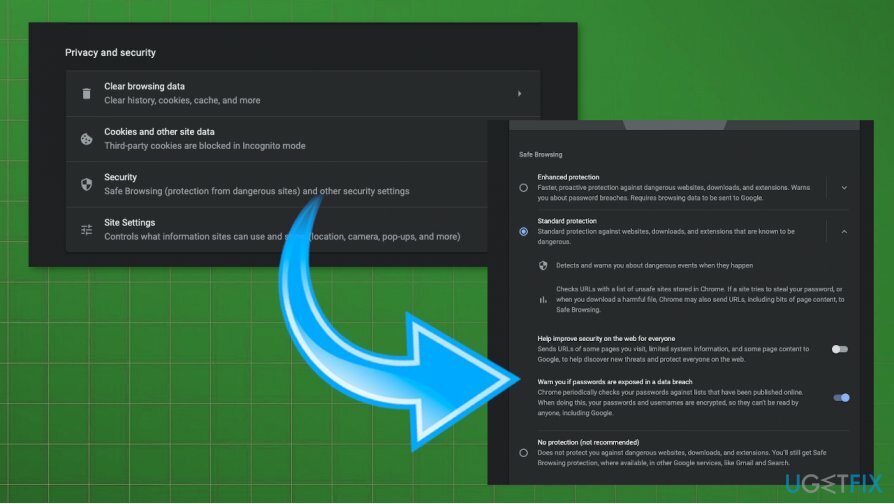
- Tam môžete vidieť Upozorniť vás, ak sú heslá odhalené pri porušení ochrany údajov možnosť.
- Prepnúť tlačidlo na Zakázať to.
Zakážte kontrolu hesiel na telefóne s Androidom a opravte vyskakovacie okno Chrome „Skontrolujte si heslá“.
Ak chcete opraviť poškodený systém, musíte si zakúpiť licencovanú verziu Reimage Reimage.
- Otvor prehliadač.
- Potom klepnite na panel s adresou a zadajte chrome://flags.
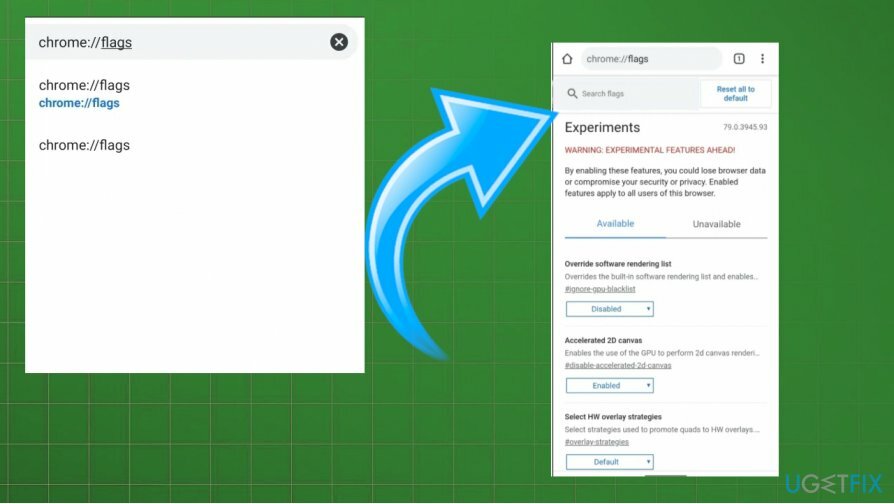
- Nájdite vyhľadávanie a hľadajte heslo.
- Prejdite na plutvy Detekcia úniku hesla.
- Zmeniť Predvolene je vypnuté.
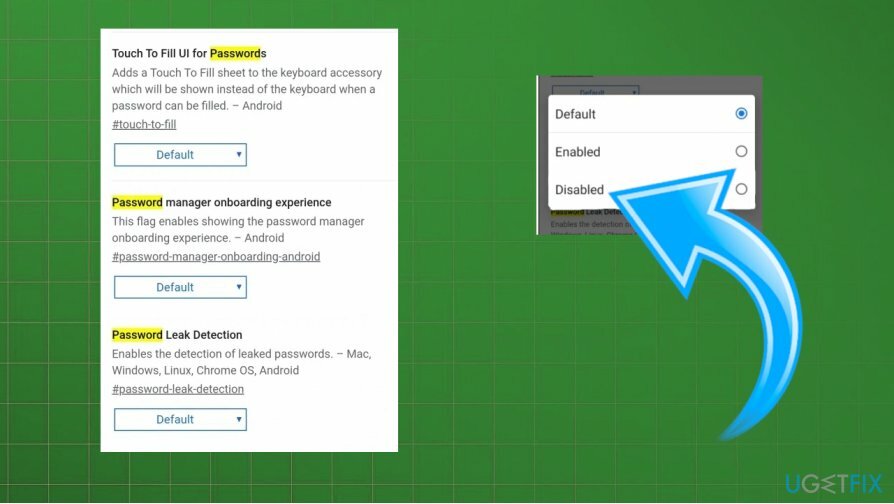
- Reštart prehliadač.
Opravte svoje chyby automaticky
Tím ugetfix.com sa snaží zo všetkých síl pomôcť používateľom nájsť najlepšie riešenia na odstránenie ich chýb. Ak nechcete bojovať s manuálnymi technikami opravy, použite automatický softvér. Všetky odporúčané produkty boli testované a schválené našimi odborníkmi. Nástroje, ktoré môžete použiť na opravu chyby, sú uvedené nižšie:
Ponuka
sprav to hneď!
Stiahnite si opravušťastie
Záruka
sprav to hneď!
Stiahnite si opravušťastie
Záruka
Ak sa vám nepodarilo opraviť chybu pomocou aplikácie Reimage, požiadajte o pomoc náš tím podpory. Prosím, dajte nám vedieť všetky podrobnosti, o ktorých si myslíte, že by sme mali vedieť o vašom probléme.
Tento patentovaný proces opravy využíva databázu 25 miliónov komponentov, ktoré dokážu nahradiť akýkoľvek poškodený alebo chýbajúci súbor v počítači používateľa.
Ak chcete opraviť poškodený systém, musíte si zakúpiť licencovanú verziu Reimage nástroj na odstránenie škodlivého softvéru.

VPN je rozhodujúca, pokiaľ ide o to súkromia používateľa. Online sledovače, ako sú súbory cookie, môžu používať nielen platformy sociálnych médií a iné webové stránky, ale aj váš poskytovateľ internetových služieb a vláda. Aj keď použijete najbezpečnejšie nastavenia prostredníctvom webového prehliadača, stále môžete byť sledovaní prostredníctvom aplikácií, ktoré sú pripojené k internetu. Okrem toho prehliadače zamerané na ochranu osobných údajov, ako je Tor, nie sú optimálnou voľbou z dôvodu zníženej rýchlosti pripojenia. Najlepším riešením pre vaše maximálne súkromie je Súkromný prístup na internet – byť anonymný a bezpečný online.
Softvér na obnovu dát je jednou z možností, ktorá by vám mohla pomôcť obnoviť svoje súbory. Keď súbor vymažete, nezmizne vo vzduchu – zostane vo vašom systéme, pokiaľ sa naň nezapíšu žiadne nové údaje. Data Recovery Pro je softvér na obnovu, ktorý hľadá pracovné kópie odstránených súborov na vašom pevnom disku. Pomocou tohto nástroja môžete zabrániť strate cenných dokumentov, školských úloh, osobných obrázkov a iných dôležitých súborov.